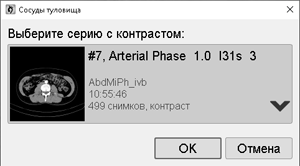
Примечание:
В процессе работы всегда можно выбрать другую серию с контрастом для анализа
Щелкните левой кнопкой мыши на кнопке "Выбрать другую серию для анализа" в нижней части панели программы "Сосуды", и выберите нужную серию из появившегося списка

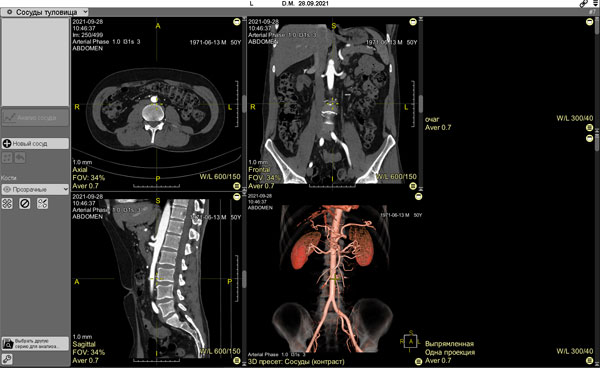
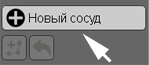





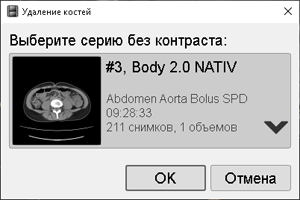
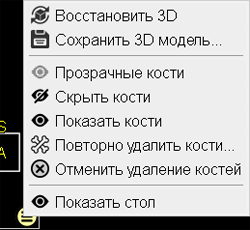
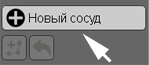





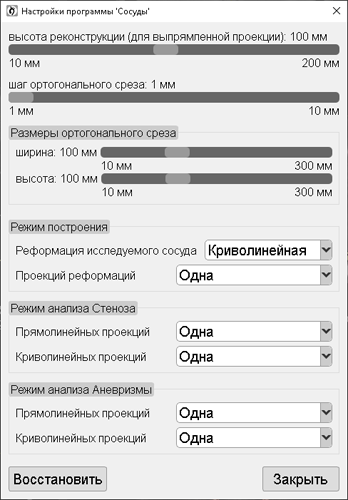
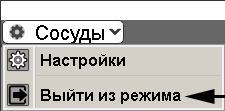
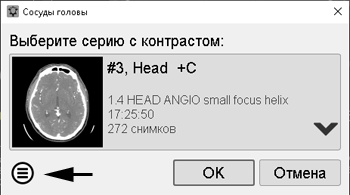
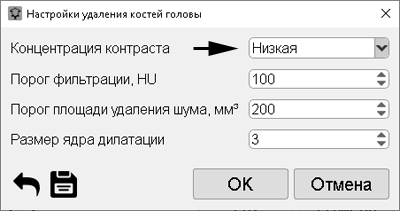
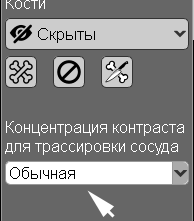
 в правом верхнем углу панели
в правом верхнем углу панели